
Оглавление:
- Автор John Day [email protected].
- Public 2024-01-30 11:50.
- Последнее изменение 2025-01-23 15:04.

Каждый владелец собаки хотя бы раз в жизни забыл покормить своего питомца. И я хотел сделать что-то, что, когда вы забываете покормить своего питомца перед отъездом, вы все равно могли это делать издалека или, может быть, через определенное время.
В этом проекте мы сделаем автоматическую кормушку для собак, которой можно будет управлять на веб-сайте. Этот веб-сайт покажет вам информацию о количестве корма в миске, времени ее наполнения или о том, съела ли собака еду.
Есть также настройки, которые можно отрегулировать в соответствии с вашими (или вашими) потребностями.
Шаг 1. Расходные материалы
Материалы:
- Raspberry Pi
- SD-карта на 16 ГБ
- макет
- соединительные кабели
- ультразвуковой датчик
- сервопривод
- датчик нагрузки (я использовал 5 кг)
- усилитель тензодатчика (HX711)
- пластик / дерево для жилья этого проекта
- пластиковая чаша (для тензодатчика)
Инструменты:
- Винты
- Отвертка
- Дрель
- Пила
- Наждачная бумага
- Супер клей / Кремний (и силиконовый пистолет)
Шаг 2: Настройка RPI
Первым шагом, который я сделал, была конфигурация моего Raspberry Pi, поэтому я очистил все со своей SD-карты и поместил на нее изображение с помощью Win32diskmanager, и мы можем написать там Raspbian.
Шаг 3: SSH в RPI для беспроводной сети
После установки образа вы можете подключить кабель Ethernet к Pi и компьютеру. перейдите в командную строку и введите ipconfig. В блоке текста с «адаптером Ethernet» должен быть ip-адрес. Это тот IP-адрес, который мы собираемся использовать по SSH. Я использовал PuTTY для выполнения этого шага. Здесь вам нужно вставить IP-адрес и порт (22 для SSH), а также ввести свой пароль для доступа к Pi (стандартный пароль - «малина»). Здесь нам нужно изменить настройки сети, чтобы мы могли подключиться к беспроводной сети. Это команда для этого "wpa_passphrase nameofnetwork", и после этого вам нужно ввести пароль. Появится блок текста с сетью {…}, скопируйте его и введите «sudo nano /etc/wpa_supplicant/wpa_supplicant.conf». В этом случае вы должны вставить текст, который был ранее, в конец файла.
После этого вы можете перезагрузить Pi.
Шаг 4. Подключитесь к VS Code
Для кодирования нам понадобится код Visual Studio. После того, как вы его запустите, вам не нужно будет устанавливать плагин для SSH. Когда он будет установлен, вы можете щелкнуть в нижнем левом углу или открыть терминал и ввести SSH pi @ ipadress. После этого вам нужно будет ввести свой пароль, и мы сможем начать кодирование.
Шаг 5: кодирование
Теперь нам нужно настроить веб-сайт, вы можете открыть папку в vscode, перейти к var / www / html и здесь мы начнем.
Здесь появятся наши HTML, CSS, изображения и Javascript.
Теперь мы можем открыть другую папку в той же рабочей области. Я поставил проект под названием «Мой» и поместил его в домашнюю папку моего пи. Здесь будет все, что связано с серверной частью (как и большинство файлов python).
Шаг 6: Сбор материалов для жилья
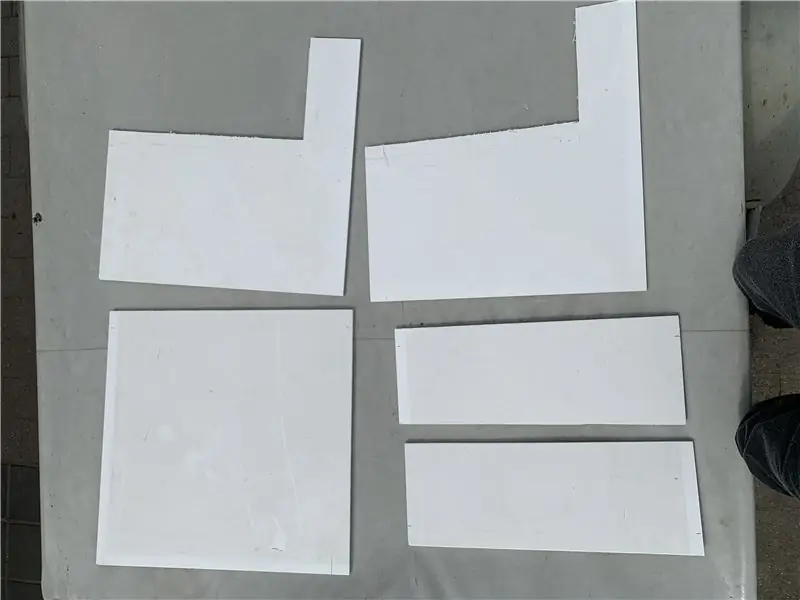
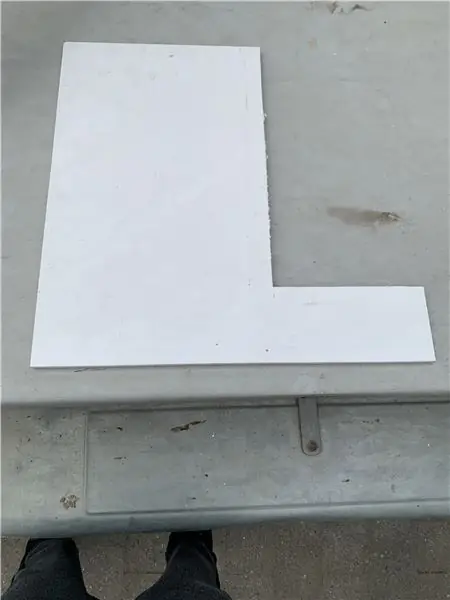
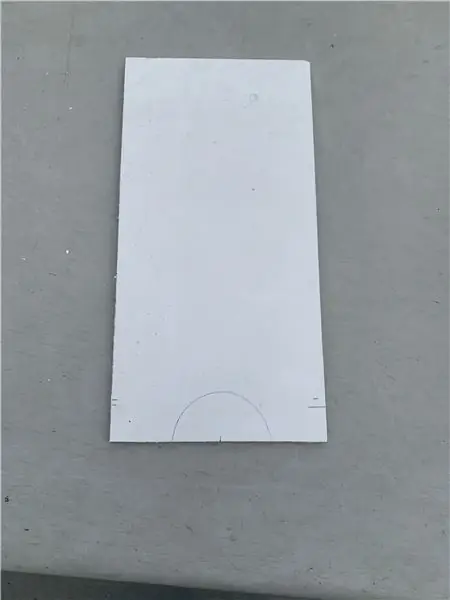
В качестве корпуса я использовал дерево и пластиковую пластину, которую разрезал пилой на части.
L части 50x50, НО я вырезал часть из 20x40. Это нужно сделать дважды с обеих сторон.
Тонкие планки предназначены для нижней и задней панели. Оба размером 20x50 (примечание: после сборки вам нужно будет отрезать один короче).
Затем нам понадобится кусок 20x40 (вы можете использовать остаток, который оторвался при вырезании L-образных фигур) для передней части.
Здесь я обозначил полукруг, чтобы еда выходила.
Затем нам понадобятся 2 маленькие доски 20x10 и 18x10 (ширина 18, потому что доски имеют толщину 1 см, поэтому они легко скользят). это для подноса, на котором будет миска. (вы можете просверлить целиком в доске 18х10 для проводов тензодатчика.)
Шаг 7: Сборка внешней части


Далее мы скрепим все части вместе, чтобы знать, как это будет выглядеть.
Я использовал 9 шурупов для переднего вида, 14 шурупов с обеих сторон.
Шаг 8: склоны
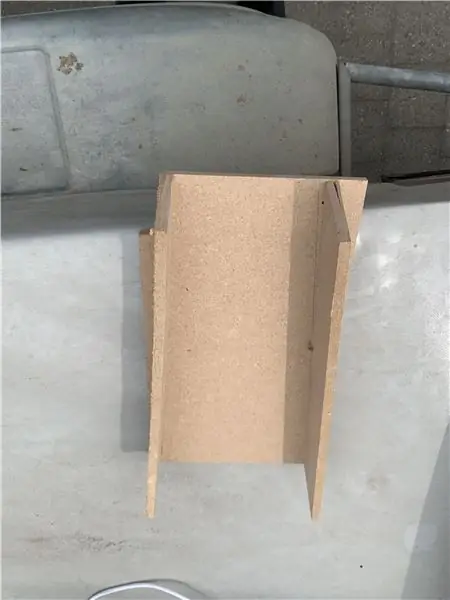
Затем я сделал откос из дерева, верхняя - это доска 18x40 см, а та, которая идет к чаше, имеет ширину в верхней части 40 см, но меньше к отверстию в передней части. длина тоже 40см. Я добавил дополнительные перила, чтобы еда не проливалась в корпус.
Шаг 9: Крепление откосов

Я прикрепил откосы саморезами, добавив дополнительную доску к самому откосу. Также можно использовать суперклей или силикон.
Шаг 10: Электроника
Это все еще в стадии разработки
Рекомендуемые:
Дизайн игры в Flick за 5 шагов: 5 шагов

Дизайн игры в Flick за 5 шагов: Flick - это действительно простой способ создания игры, особенно чего-то вроде головоломки, визуального романа или приключенческой игры
Счетчик шагов - Micro: Bit: 12 шагов (с изображениями)

Счетчик шагов - Микро: Бит: Этот проект будет счетчиком шагов. Мы будем использовать датчик акселерометра, встроенный в Micro: Bit, для измерения наших шагов. Каждый раз, когда Micro: Bit трясется, мы добавляем 2 к счетчику и отображаем его на экране
Играйте в Doom на своем IPod за 5 простых шагов !: 5 шагов

Играйте в Doom на своем IPod за 5 простых шагов!: Пошаговое руководство по двойной загрузке Rockbox на iPod, чтобы играть в Doom и десятки других игр. Это действительно легко сделать, но многие люди до сих пор удивляются, когда видят, как я играю дум на своем iPod, и путаются с инструкциями
Кормушка для рыбы Arduino Uno за 6 простых и простых шагов !: 6 шагов

Arduino Uno Fish Feeder за 6 простых и дешевых шагов !: Итак, для этого проекта может потребоваться немного предыстории. Людям с домашними рыбками, вероятно, приходилось сталкиваться с той же проблемой, что и мне: отпуск и забывчивость. Я постоянно забывала покормить рыбу и всегда старалась это сделать, пока она не упала
Акустическая левитация с Arduino Uno, шаг за шагом (8 шагов): 8 шагов

Акустическая левитация с Arduino Uno Пошаговая инструкция (8 шагов): ультразвуковые преобразователи звука L298N Женский адаптер питания постоянного тока с штыревым контактом постоянного тока Arduino UNOBreadboard Как это работает: сначала вы загружаете код в Arduino Uno (это микроконтроллер, оснащенный цифровым и аналоговые порты для преобразования кода (C ++)
